Applicazione per Instagram
Hai scoperto da poco il funzionamento di Instagram e ti sei accorto sin da sùbito che utilizzarlo ti diverte molto. Se vuoi sfruttare appieno tutti gli strumenti del social network fotografico, comunque, non puoi proprio perderti la lettura di questa mia guida. Lo sapevi che esiste un’applicazione complementare e ufficiale per Instagram che ti permette di realizzare collage di foto?
Per dirla tutta, non esiste una sola applicazione per Instagram, ma ce ne sono diverse, sia ufficiali che realizzate da terze parti, ognuna delle quali con scopi ben precisi. Se, dunque, il tuo obiettivo è quello di diventare un influencer o comunque quello di acquisire una certa consapevolezza nell’uso di questo social network, non perdere altro tempo e concentrati nella lettura di questa mia guida dedicata alle applicazioni complementari che puoi affiancare a quella di Instagram per raggiungere il tuo obiettivo.
Sono sicuro che, se seguirai i miei consigli, i tuoi contenuti riceveranno molti più “Mi piace” e la tua popolarità aumenterà. Sei pronto? Benissimo, allora scarica e utilizza le soluzioni che ti consiglierò. Buona lettura e in bocca al lupo per tutto!
Indice
- Applicazione per Instagram: foto
- Applicazione Instagram per computer
- Applicazione Instagram per iPad
- Applicazione per Instagram per vedere chi non ti segue
- Applicazione per Instagram per vedere chi visita
Applicazione per Instagram: foto
Dando per scontato che tu abbia già l’app ufficiale di Instagram, vediamo quale altra applicazione per Instagram puoi utilizzare per la modifica dei contenuti che poi andrai a postare sul celebre social network.
Layout
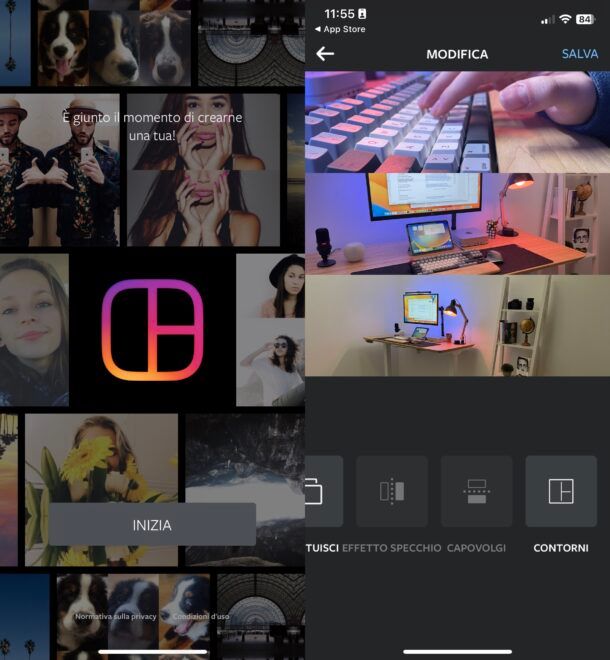
La prima applicazione per Instagram di cui voglio parlarti è chiamata Layout. Si tratta di un’applicazione ufficiale (realizzata sempre da Meta, dunque) che permette di creare veri e propri collage che renderanno uniche le tue foto.
Il suo funzionamento è semplicismo. Dopo aver scaricato l’app su Android (è disponibile anche su store alternativi) o iOS/iPadOS, avviala e premi ora sul pulsante Inizia (dopo il tutorial) per cominciare a dare vita alla tua composizione. Se necessario, concedi all’app l’accesso alla Galleria.
Se premi sul pulsante Multiscatto si aprirà la fotocamera del tuo dispositivo (dopo aver concesso l’accesso anche a quest’ultima) e potrai scattare fino a quattro foto, una dietro l’altra. In alternativa, puoi selezionare le foto per il tuo collage dalla libreria multimediale del tuo dispositivo premendo sulle voci Tutte le foto, Volti o Recenti o direttamente selezionando le foto dalla galleria che ti viene mostrata in maniera predefinita. Potrai comporre un collage di foto selezionando fino a 9 foto.
Una volta che hai scelto le immagini, potrai personalizzare la tua composizione attraverso vari layout. Se tocchi una delle composizioni che visualizzerai come anteprima, potrai eventualmente modificare le dimensioni delle griglie invisibili che suddividono le varie foto, oltre che effettuare altre modifiche. I pulsanti attraverso i quali puoi modificare il tuo collage di foto creato con Layout sono Sostituisci, Effetto Specchio,Capovolgi e Contorni.
Hai effettuato tutte le modifiche e ora vorresti pubblicare la composizione? Premi il pulsante Salva (in alto a destra) e decidi se pubblicare l’immagine su Instagram o Facebook, premendo sui pulsanti appositi. Se selezioni Instagram, avrai ora a disposizione la possibilità di scrivere una didascalia per l’immagine oltre che applicare eventuali filtri. Quando hai finito, premi il pulsante Avanti e poi il pulsante Condividi per condividere il tuo collage su Instagram.
Ti segnalo che in passato erano disponibili anche altre app sviluppate direttamente da Instagram, come Boomerang, Hyperlapse e IGTV ma, nel momento in cui scrivo, queste non sono più disponibili sugli store.
Snapseed
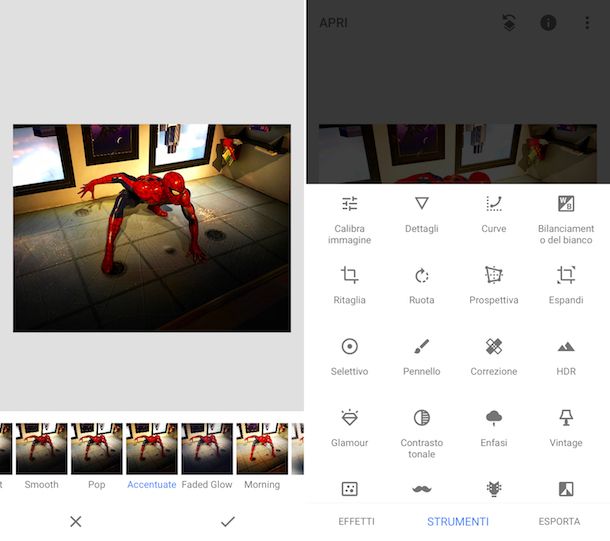
Passiamo, ora, ad alcune app di terze parti utili per modificare le foto da pubblicare su Instagram. Una delle migliori sulla piazza è Snapseed. Si tratta di una soluzione al 100% gratuita, sviluppata da Google e disponibile per Android (anche su store alternativi) e iOS/iPadOS, che è semplicissima da utilizzare.
Dopo aver scaricato Snapseed, avviala, fai tap su un punto qualsiasi dello schermo e, dopo averle concesso il permesso necessario per funzionare, tocca l’anteprima della foto da modificare. Fatto ciò, pigia sulla voce Effetti per applicare uno dei tanti presenti inclusi in Snapseed e, quando avrai trovato quello che fa al caso tuo, pigia sul bottone ✓ (in basso a destra) per salvare le modifiche fatte.
Per avvalerti dei vari tool di Snapseed, invece, premi sulla scheda Strumenti (in basso) e, nella schermata che si apre, fai tap su uno dei tanti strumenti di modifica tra quelli disponibili (es. Calibra per regolare la luminosità, contrasto, e così via; Nitidezza o Dettagli, per rendere l’immagine più nitida e definita; Ritaglia per ritagliarla; etc.). Terminata una modifica, ricordati sempre di salvarla pigiando sul “solito” pulsante ✓ (in basso a destra).
Quando sei pronto per esportare l’immagine di output, poi, premi sulla scheda Esporta (in basso a destra) e decidi se condividere l’immagine in locale pigiando sulla voce Salva oppure se condividerla su Instagram (o eventualmente su altre piattaforme) premendo sulla voce Condividi.
Per maggiori informazioni su come funziona Snapseed, ti rimando alla lettura dell’articolo in cui ne illustro il funzionamento in modo dettagliato.
Altre app per Instagram
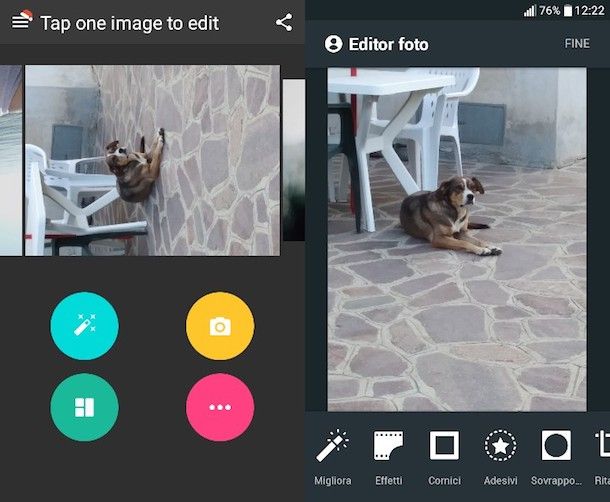
Ci sono tante altre app per foto Instagram che puoi prendere in considerazione per editare gli scatti da pubblicare sul social network fotografico. Te ne elenco qualcuna che può tornarti utile (vedi se sono presenti su store alternativi nel caso in cui tu abbia un device Android senza i servizi di Google).
- VSCO (Android/iOS/iPadOS) — questa soluzione semi-gratuita offre la possibilità di editare foto applicando “al volo” dei filtri, oltre che andando ad agire “manualmente” anche sui principali parametri delle foto. L’accesso al suo pacchetto completo richiede l’abbonamento, che parte da 29,99 euro/anno.
- Pixlr (Android/iOS/iPadOS) — altra app per il photo editing che è molto apprezzata dagli amanti del settore, sai per la sua facilità d’utilizzo che per la sua vasta gamma di tool mediante i quali effettuare modifiche alle foto. Alcune funzionalità sono disponibili sottoscrivendo l’abbonamento, che parte da 1,99 euro/mese.
Per maggiori informazioni circa l’utilizzo di queste e altre app per ritoccare foto per Instagram (e non solo, ovviamente), dai un’occhiata alla guida che ti ho appena linkato: spero ti sarà utile.
Se, invece, sei interessato a delle app per fare storie Instagram accattivanti, ti consiglio di dare un’occhiata a quelle elencate nella guida che ti ho appena linkato.
Sempre rimanendo in tema di video, potresti essere interessato anche alle “dritte” presenti nel mio tutorial su come fare video edit per Instagram.
Applicazione Instagram per computer
Sei giunto su questa guida per capire come avere l’applicazione Instagram per computer? No problem: posso spiegarti anche questo. Te ne parlo più avanti.
Applicazione Instagram per Windows
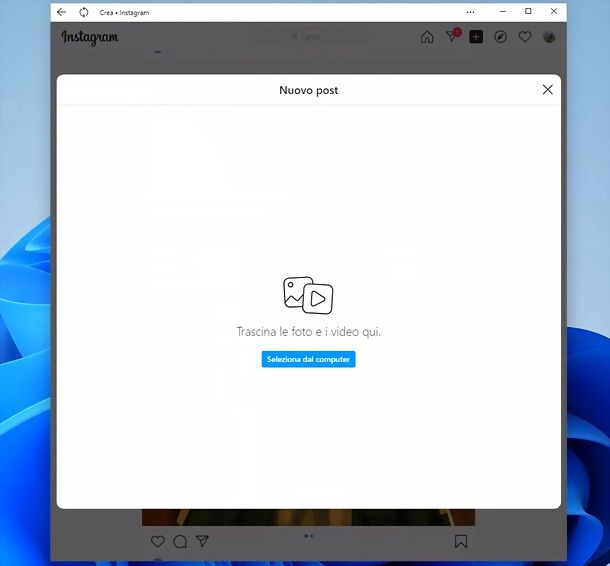
Se hai un PC equipaggiato con Windows 10 e versioni successive, sappi che puoi adoperare l’applicazione ufficiale di Instagram per Windows.
Per fare ciò, recati sulla pagina di download di Instagram presente sul Microsoft Store (puoi farlo anche cercando “instagram” nella barra di ricerca di quest’ultimo) e, quindi, clicca sul pulsante Ottieni per avviare il processo d’installazione di Instagram.
Al termine del download, clicca sul pulsante Avvia, che è comparso a schermo, così da avviare Instagram e, quindi, clicca sul pulsante Accetta per accettare i cookie di Instagram e accedi al tuo account, così da iniziare a usare l’applicazione. l’applicazione. Maggiori info qui.
Applicazione Instagram per Mac
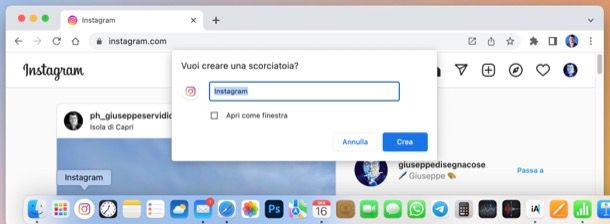
Hai un Mac? In tal caso sappi che per i computer della “mela morsicata” non è disponibile l’applicazione ufficiale di Instagram. Al massimo puoi creare collegamenti desktop al social network fotografico, così da accedervi più rapidamente. Maggiori info qui.
Applicazione Instagram per iPad
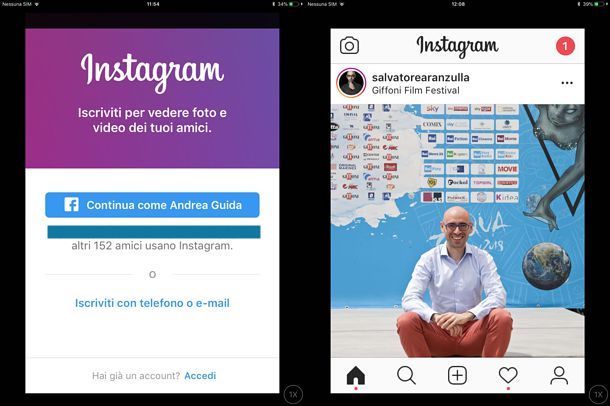
Ti stai domandando se l’applicazione Instagram per iPad esiste? La risposta è no. Tuttavia, sappi che sul celebre tablet “made in Cupertino” è possibile far girare senza problemi l’app per iPhone (come ti ho mostrato qui): l’unico inconveniente è che le dimensioni della sua interfaccia non sono ottimizzate per gli schermi dei vari modelli di iPad in commercio.
Applicazione per Instagram per vedere chi non ti segue
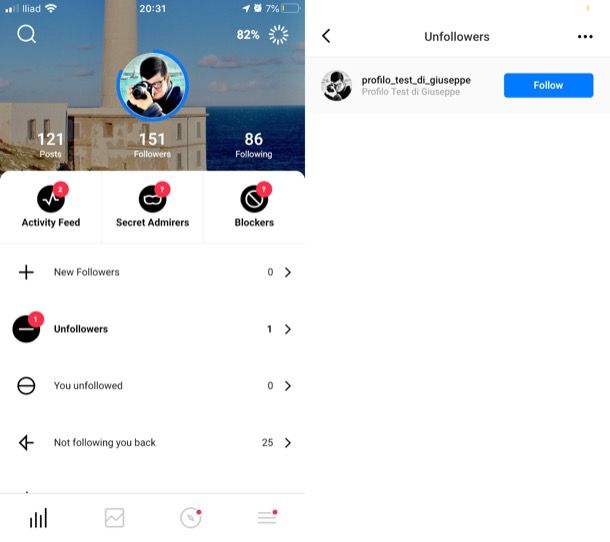
Sei alla ricerca di un’applicazione per vedere chi non ti segue su Instagram? Anche se ci sono soluzioni che effettivamente consentono di fare ciò, non ti consiglio di avvalertene perché richiedono l’accesso al proprio account tramite la condivisione delle credenziali, il che costituisce un potenziale pericolo per la privacy. Maggiori info qui.
Applicazione per Instagram per vedere chi visita
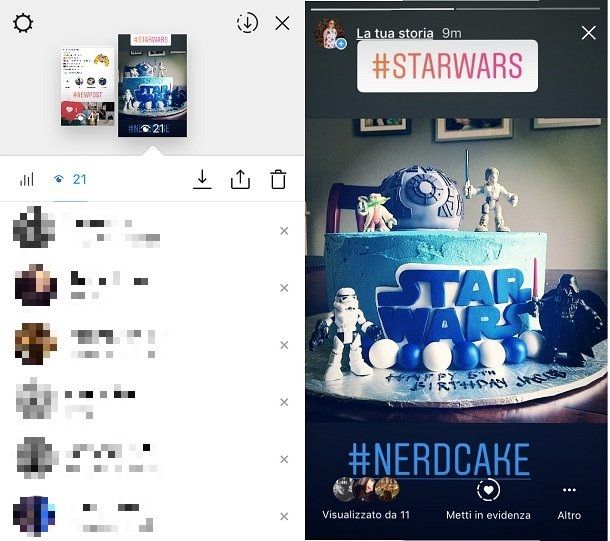
Sei cerchi un’applicazione per vedere chi visita il tuo profilo Instagram, vale quanto già detto nel capitolo precedente: anche questo genere di soluzioni, richiedendo l’accesso all’account mediante la condivisione delle proprie credenziali, sono una minaccia alla propria sicurezza e privacy ed è per questo che non te ne consiglio nessuna in particolare.
Se proprio vuoi provare a capire chi guarda il tuo profilo, adotta qualche strategia elencata in quest’altra guida (per esempio vedendo chi guarda le tue storie).

Autore
Salvatore Aranzulla
Salvatore Aranzulla è il blogger e divulgatore informatico più letto in Italia. Noto per aver scoperto delle vulnerabilità nei siti di Google e Microsoft. Collabora con riviste di informatica e cura la rubrica tecnologica del quotidiano Il Messaggero. È il fondatore di Aranzulla.it, uno dei trenta siti più visitati d'Italia, nel quale risponde con semplicità a migliaia di dubbi di tipo informatico. Ha pubblicato per Mondadori e Mondadori Informatica.






